Bemærk!: Vi vil gerne give dig den mest opdaterede hjælp, så hurtigt vi kan, på dit eget sprog. Denne side er oversat ved hjælp af automatisering og kan indeholde grammatiske fejl og unøjagtigheder. Det er vores hensigt, at dette indhold skal være nyttigt for dig. Vil du fortælle os, om oplysningerne var nyttige for dig, nederst på denne side? Her er artiklen på engelsk så du kan sammenligne.
En arbejdsproces til godkendelse af publicering svarer til andre SharePoint-arbejdsprocesser på den måde, at den automatiserer dirigeringen af indhold til emneeksperter og interessenter til gennemgang og godkendelse. Det, der gør arbejdsprocessen til godkendelse af publicering enestående, er, at den er designet specielt til publicering af websteder, hvor publiceringen af nye og opdaterede websider er strengt kontrolleret. På denne type websteder kan der ikke publiceres nyt indhold, før det er blevet godkendt af hver eneste godkender i arbejdsprocessen.
I denne artikel antages det, du allerede har et udgivelseswebsted på plads. Webstedet skal baseres på Publiceringswebstedet med arbejdsproces webstedsskabelon. Hvis du har brug for yderligere oplysninger om at bygge publiceringswebsteder, kan du se opbygge et SharePoint-publiceringswebsted.
Bemærk!: I denne artikel gælder kun for SharePoint 2010-arbejdsprocesplatformen. Du kan finde flere oplysninger om de to SharePoint-arbejdsprocesplatforme, de to SharePoint-arbejdsprocesplatforme.
I denne artikel
Brug af en arbejdsproces til godkendelse af publicering
Arbejdsprocessen til godkendelse af publicering aktiveres som standard, når du opretter et publiceringswebsted. Arbejdsprocessen dirigerer automatisk websider, tildeler gennemsynsopgaver og sporer deres forløb og sender påmindelser og meddelelser til godkendere, når det er nødvendigt. Du kan overvåge og justere arbejdsprocesaktivitet fra en central statusside, hvor historikken for arbejdsproceshændelser bevares i 60 dage efter fuldførelsen.
Hvis du har brugt andre godkendelsesarbejdsprocesser for lister, biblioteker eller indholdstyper, vil du muligvis være bekendt med tilknytnings- og igangsætningsformularer, som gør det muligt for dig at tildele godkendere og bestemme, hvordan indholdsændringer og -afvisninger skal håndteres i arbejdsprocessen. I en arbejdsproces for godkendelse af publicering er disse indstillinger ikke tilgængelige. Godkenderne kontrolleres af gruppen Godkendere, og kun medlemmer af denne gruppe vil kunne deltage i godkendelsesprocessen. Du kan redigere gruppen Godkendere for at tilføje eller fjerne medlemmer, men du skal have tilladelserne Webstedsejer for at kunne gøre det.
Sende en side til godkendelse
-
Naviger til den side på dit publiceringswebstedet, du vil sende til godkendelse.
-
Klik på Send under fanen Publicer.
-
Under Anmodning skal du skrive teksten til den mail, som hver godkender skal modtage. Hvis der skal sendes mails og påmindelser for en arbejdsproces, skal mail være aktiveret for webstedet. Hvis du ikke er sikker på, om mail er blevet aktiveret, skal du kontakte SharePoint-administratoren.
-
Under Forfaldsdato for Alle opgaver skal du bruge datovælgeren til at vælge den dato, hvor alle godkendelser skal være fuldført.
-
I feltet Varighed pr. opgave skal du angive antallet af dage, uger eller måneder, som skal tildeles hver enkelt opgave i arbejdsprocessen til godkendelse. Hvis du f.eks. har tre uger til den tidsfrist, der blev angivet i trin 5, og tre godkendere i arbejdsprocessen, kan du f.eks. tildele hver godkender en uge.
-
I feltet Varighedsenheder skal du angive, om varighed skal måles i dage, uger eller måneder.
-
I feltet Cc skal du skrive mailadresserne på personer, der skal gives besked, når arbejdsprocessen starter og slutter. De her angivne personer får ikke tildelt opgaver som del af arbejdsprocessen.
-
Klik på Start.
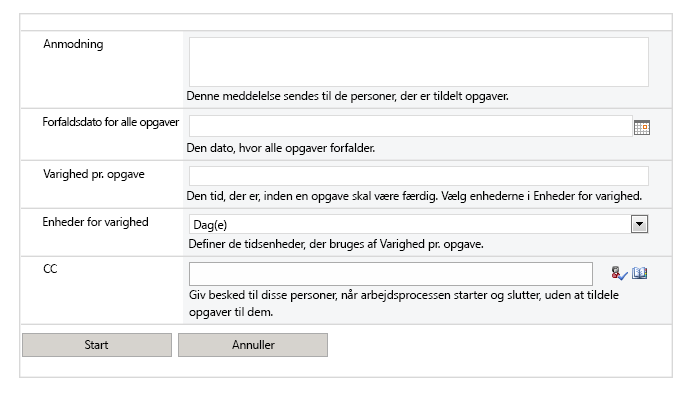
Annullere godkendelse
Når arbejdsprocessen til godkendelse er startet, vil du bemærke, at knappen Send er ændret til Annuller godkendelse. Når du annullerer en arbejdsproces til godkendelse, forbliver siden i kladdestatus og er ikke synlig for besøgende på webstedet. Personer på listen over godkendere, og personer der er identificeret via Cc, får besked om annulleringen via mail. Sådan annulleres en arbejdsproces til godkendelse:
-
Klik på fanen Publicer.
-
Klik på Annuller godkendelse i gruppen Publicering.
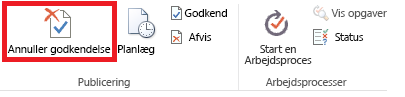
Kontrollere godkendelsesstatus
Du kan når som helst kontrollere siders status ved at gennemgå arbejdsprocessen til godkendelse, og det gælder også, efter at godkendelsen er blevet annulleret eller fuldført. Sådan kontrolleres statussen:
-
Klik på fanen Publicer.
-
Klik på Status i gruppen Arbejdsprocesser.
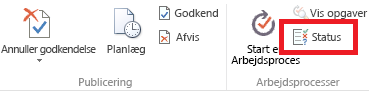
Føje en arbejdsproces til godkendelse af publicering til gruppen af websteder
Har du måske bemærket, at den indbyggede arbejdsproces til godkendelse af publicering ikke er tilgængelig for publicering af grupper af websteder, det er kun understøttes på publiceringswebsteder. Vi anbefaler, at du bruger en brugerdefineret arbejdsproces til godkendelse på din gruppe af publiceringswebsteder af udgivelse. For at komme i gang skal du se Introduktion til SharePoint 2013-arbejdsprocessen.
Tilpasse eller oprette en arbejdsproces til godkendelse af publicering
Hvis du synes, at SharePoint publicering arbejdsproces til godkendelse af helt ikke opfylder dine behov, kan du tilpasse det eller Opret din egen. Flere oplysninger, under Introduktion til SharePoint 2013-arbejdsprocessen.










